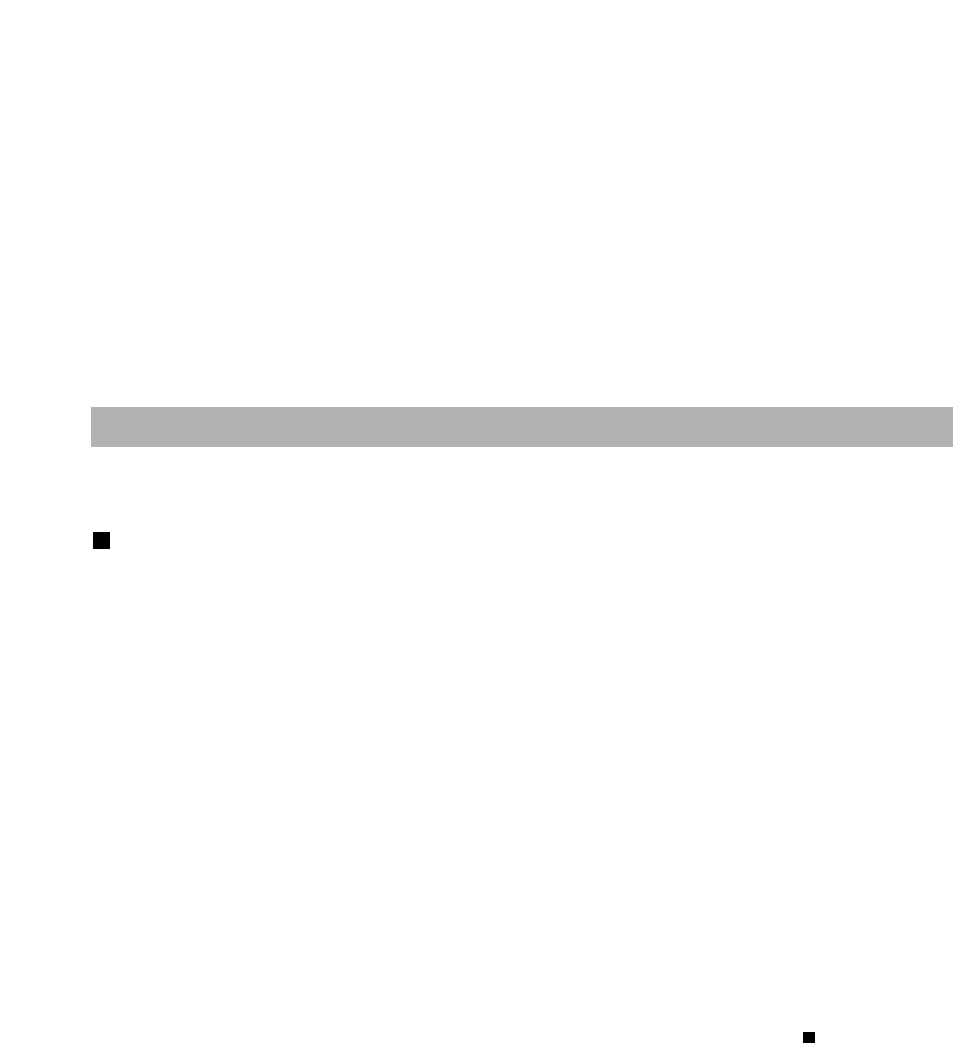˜
: Utilisée pour aller à l’enregistrement suivant. Par exemple, de manière à programmer des prix
unitaires pour des rayons mis en séquence.
Î
: Utilisée pour faire déplacer la fenêtre à la page suivante.
¨
: Utilisée pour faire revenir la fenêtre à la page précédente.
L
: Utilisée pour effacer le dernier réglage que vous avez programmé ou pour effacer une condition
d’erreur.
.
: Utilisée pour alterner entre deux ou davantage d’options.
s
: Utilisée pour répertorier les options que vous pouvez faire alterner avec la touche
.
.
R
: Utilisée pour appeler un code désiré.
Touches numériques: Utilisées pour introduire des chiffres.
Pour davantage d’informations au sujet de l’utilisation de ces touches, voir la section “Instructions de base”
au Chapitre 13 “Programmation”.
Comment programmer des caractères alphanumériques
Cette section explique la manière de programmer des caractères alphanumériques, tels que
“DESCRIPTION”, “NOM” et “TEXTE”.
Utilisation des touches de caractères sur le clavier
Entrée de caractères alphanumériques
Pour introduire un caractère, appuyez simplement sur le caractère correspondant, sur la feuille du clavier de
programmation.
Pour introduire un chiffre, appuyez simplement sur la touche numérique correspondante.
Entrées de caractères à double dimension
∂
: Cette touche permet d’alterner sur le mode de caractères à double dimension et sur le mode de
caractères à dimension normale. Implicitement, le mode est pour des caractères à dimension
normale. Lorsque le mode de caractères à double dimension est choisi, la lettre “W” apparaît au
bas de l’affichage.
Entrées de lettres majuscules
ß
: Vous pouvez introduire une lettre capitale en utilisant cette touche. Appuyez sur cette touche juste
avant d’introduire la lettre capitale. Vous devrez appuyer sur cette touche chaque fois que vous
voulez introduire une capitale.
Mise en forme d’un texte
Vous pouvez mettre en forme le texte que vous avez introduit en supprimant et/ou en introduisant des
caractères.
Pour choisir le mode de mise en forme d’un texte
I
: Alterne entre le mode d’insertion ( “_” ) et le mode de superposition d’écriture ( “ ” ).
Pour déplacer le curseur
fl
ou
‡
: Déplace le curseur à gauche ou à droite.
Pour supprimer un caractère ou un chiffre
D
: Supprime un caractère ou un chiffre à la position du curseur.
B
: Fait revenir en arrière le curseur pour supprimer un caractère ou un chiffre à la gauche du
curseur. Lorsque votre Terminal de Point de Vente est sur le mode d’insertion, cette touche
efface le caractère ou la valeur à la position du curseur.
Copie/Insertion d’un texte
Copie (à la mémoire intermédiaire): Déplacez le curseur sur la ligne du texte ciblé pour copier, et
appuyez sur la touche
x
.
Insertion (à partir de la mémoire intermédiaire): Déplacez le curseur sur la ligne du texte ciblé, et
appuyez sur la touche
.
.
127